Circa OnyonLock
OnyonLock è un tipo di crittografia di file del virus, più comunemente nota come ransomware. Se si riesce a infettare il vostro computer, esso verrà crittografare i file e la domanda che si paga per farli tornare. Questo è il comportamento tipico ransomware. E ransomware può avere metodo di diffusione differenti e richiedono diverse quantità di denaro, ma sono tutti essenzialmente lo stesso.
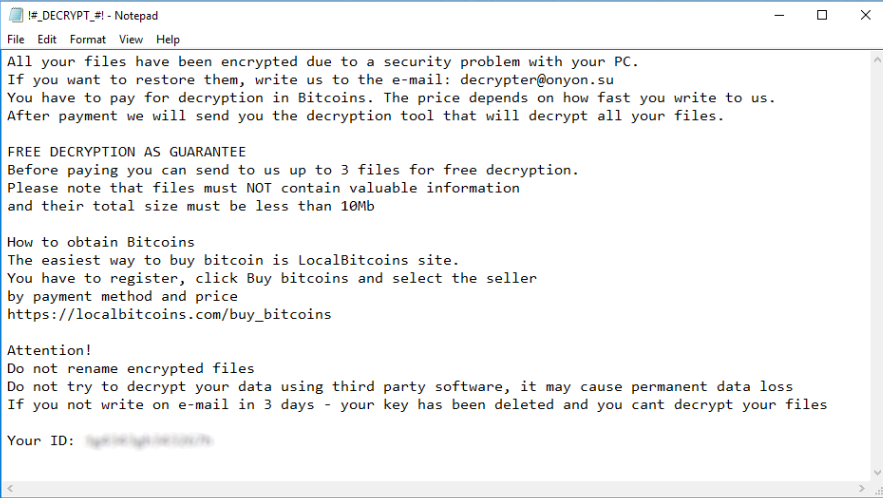
Il motivo che è stato infettato era probabilmente perché hai aperto un allegato di posta elettronica infetti. Le email sono il più comune metodo ransomware gli sviluppatori utilizzano poiché si riesce ancora a infettare le persone, anche dopo anni. Pagando il riscatto non è raccomandato perché si potrebbe essere truffati dai vostri soldi. Non c’è niente costringendo i criminali per ripristinare i file dopo si paga. Non dimenticate che sono truffatori. Invece, si dovrebbe eliminare OnyonLock e ottenere i file da un backup, se lo avete.
metodi di estensione OnyonLock
Il metodo più probabile usato era allegati di e-mail di spam. Un file infetto è collegato al software libero e inviato a centinaia di utenti. Di solito, il tuo provider di posta elettronica verrà inviare questi tipi di email nella cartella spam o basta bloccarli completamente. Se vi capita di farlo e aprire l’allegato, il ransomware vuoi scaricare sul tuo computer. Per evitare questo, essere sempre vigile durante l’apertura di messaggi di posta elettronica. Anche se sembra completamente legittimo, essere prudenti e assicurarsi che l’allegato è sicuro aprire. Si dovrebbe anche astenersi dal Download di software da fonti inaffidabili. Download falso sono un ottimo modo per diffondere il ransomware. Se avete bisogno di qualche tipo di programma, assicurarsi che la fonte è sicura.
OnyonLock cosa fa esattamente?
Potrebbe non essere ovvio in un primo momento e dal momento che si nota che i file sono crittografati, è troppo tardivo. OnyonLock inizierà il processo di crittografia che al momento è entra nel vostro computer. Tutti i file interessati avranno l’estensione del file .onyon, quindi sarà evidente quali file sono stati crittografati. Troverete poi una nota di riscatto e si spiegano cosa sta succedendo e come procedere. Non esiste un prezzo fisso per la decrittografia, gli hacker affermano che dipende da quanto velocemente si scrive li. Danno decrypter@onyon.su come l’indirizzo di posta elettronica che è necessario utilizzare. Ancora una volta, tenere a mente che avete a che fare con i cyber criminali che potrebbero solo prendere i vostri soldi e fornire nulla in cambio. Non c’è alcun motivo perché si dovrebbe fidare di loro. Invece, si dovrebbe rimuovere OnyonLock e investire quei soldi in backup affidabile, in modo che questa situazione è evitata. Se fosse stato backup prima dell’infezione, si può tranquillamente eliminare OnyonLock e ripristinare i file.
OnyonLock rimozione
Tecnicamente, ci sono due modi per rimuovere OnyonLock. Tuttavia, rimozione manuale OnyonLock non è raccomandato perché si potrebbe finire manca qualcosa o danneggiare il computer. Ottenere software professionale anti-malware e utilizzarla per cancellare OnyonLock. Purtroppo, il programma che verrà utilizzato per eliminare OnyonLock non ripristinerà i file.
Offers
Scarica lo strumento di rimozioneto scan for OnyonLockUse our recommended removal tool to scan for OnyonLock. Trial version of provides detection of computer threats like OnyonLock and assists in its removal for FREE. You can delete detected registry entries, files and processes yourself or purchase a full version.
More information about SpyWarrior and Uninstall Instructions. Please review SpyWarrior EULA and Privacy Policy. SpyWarrior scanner is free. If it detects a malware, purchase its full version to remove it.

WiperSoft dettagli WiperSoft è uno strumento di sicurezza che fornisce protezione in tempo reale dalle minacce potenziali. Al giorno d'oggi, molti utenti tendono a scaricare il software gratuito da ...
Scarica|più


È MacKeeper un virus?MacKeeper non è un virus, né è una truffa. Mentre ci sono varie opinioni sul programma su Internet, un sacco di persone che odiano così notoriamente il programma non hanno ma ...
Scarica|più


Mentre i creatori di MalwareBytes anti-malware non sono stati in questo business per lungo tempo, essi costituiscono per esso con il loro approccio entusiasta. Statistica da tali siti come CNET dimost ...
Scarica|più
Quick Menu
passo 1. Eliminare OnyonLock utilizzando la modalità provvisoria con rete.
Rimuovere OnyonLock da Windows 7/Windows Vista/Windows XP
- Fare clic su Start e selezionare Arresta il sistema.
- Scegliere Riavvia e scegliere OK.


- Iniziare toccando F8 quando il tuo PC inizia a caricare.
- Sotto opzioni di avvio avanzate, selezionare modalità provvisoria con rete.


- Aprire il browser e scaricare l'utilità anti-malware.
- Utilizzare l'utilità per rimuovere OnyonLock
Rimuovere OnyonLock da Windows 8 e Windows 10
- La schermata di login di Windows, premere il pulsante di alimentazione.
- Toccare e tenere premuto MAIUSC e selezionare Riavvia.


- Vai a Troubleshoot → Advanced options → Start Settings.
- Scegliere di attivare la modalità provvisoria o modalità provvisoria con rete in impostazioni di avvio.


- Fare clic su Riavvia.
- Aprire il browser web e scaricare la rimozione di malware.
- Utilizzare il software per eliminare OnyonLock
passo 2. Ripristinare i file utilizzando Ripristino configurazione di sistema
Eliminare OnyonLock da Windows 7/Windows Vista/Windows XP
- Fare clic su Start e scegliere Chiudi sessione.
- Selezionare Riavvia e OK


- Quando il tuo PC inizia a caricare, premere F8 ripetutamente per aprire le opzioni di avvio avanzate
- Scegliere prompt dei comandi dall'elenco.


- Digitare cd restore e toccare INVIO.


- Digitare rstrui.exe e premere INVIO.


- Fare clic su Avanti nella nuova finestra e selezionare il punto di ripristino prima dell'infezione.


- Fare nuovamente clic su Avanti e fare clic su Sì per avviare il ripristino del sistema.


Eliminare OnyonLock da Windows 8 e Windows 10
- Fare clic sul pulsante di alimentazione sulla schermata di login di Windows.
- Premere e tenere premuto MAIUSC e fare clic su Riavvia.


- Scegliere risoluzione dei problemi e vai a opzioni avanzate.
- Selezionare Prompt dei comandi e scegliere Riavvia.


- Nel Prompt dei comandi, ingresso cd restore e premere INVIO.


- Digitare rstrui.exe e toccare nuovamente INVIO.


- Fare clic su Avanti nella finestra Ripristino configurazione di sistema nuovo.


- Scegliere il punto di ripristino prima dell'infezione.


- Fare clic su Avanti e quindi fare clic su Sì per ripristinare il sistema.


